- Controla remotamente el dispositivo
- Sincroniza las notificaciones y los mensajes
- Rastrea la ubicación de otro móvil en tiempo real
- Informe del uso diario del móvil
- Administra el tiempo de pantalla
- Bloquea o restringir aplicaciones inapropiadas
Cómo Ver el Historial de Llamadas de un Contacto (Guía Completa 2024)
La función principal del dispositivo móvil consistía en hacer y recibir llamadas telefónicas. Pero, los avances tecnológicos han aportado alternativas más sofisticadas a las llamadas. Sin embargo, muchas llamadas telefónicas se siguen haciendo constantemente. Por ejemplo, sólo un pequeño 5% de los adultos que poseen un móvil afirman que no realizan llamadas telefónicas entre 1 y 5 veces al día.

El historial de llamadas recientes y antiguas puede ser fundamental para encontrar soluciones ante casos poco claros tanto en el hogar como en el trabajo. Por lo tanto, en este artículo se detalla cómo comprobar el historial de llamadas de un determinado número y se proporcionan otros detalles que los usuarios de teléfonos móviles necesitan.
- Parte 1: ¿Cuánto Tiempo Guarda un Teléfono el Historial de Llamadas?
- Parte 2: ¿Cómo Ver el Historial de Llamadas Recientes de un Contacto?
- Parte 3: ¿Cómo Obtener y Ver el Historial de Llamadas Antiguas de Hace Meses?
- Parte 4: ¿Cómo Ver los Detalles de las Llamadas en tu iPhone/Android?
- Parte 5: ¿Puedo ver y Obtener el Historial de Llamadas de un Número de Celular?

- Parte 6: Video Tutorial: ¿Cómo ver el Historial de Llamadas?
- Parte 7: ¿Por Qué Ver el Historial de Llamadas de un Número de Teléfono?
- Parte 8: Problemas de Privacidad al Comprobar el Historial de Llamadas
Parte 1. ¿Cuánto Tiempo Guarda un Teléfono el Historial de Llamadas?
Cada teléfono tiene un límite para el número o la duración del historial de llamadas que se guardará. Por ejemplo, algunos teléfonos sólo pueden almacenar hasta 6 meses o 1 año de historial de llamadas perdidas. Otra estimación muestra que los teléfonos Android tienen un límite de historial de llamadas de hasta sus últimas 500 llamadas.
En cuanto al tiempo de duración, el iPhone sólo almacena 100 llamadas en la pestaña de recientes. Una vez que se deja de hacer una copia de seguridad de la información de llamadas en iCloud, sólo se puede acceder a ella durante 180 días desde la anterior copia de seguridad de llamadas. Por lo tanto, el teléfono eliminará las entradas más antiguas una vez que llegues al límite si tu teléfono entra en alguna de estas categorías.
Parte 2. ¿Cómo Ver el Historial de Llamadas Recientes de un Número?
Dado que los Sistemas Operativos de los dispositivos móviles difieren, existen diferentes métodos para comprobar el historial de llamadas recientes de un número. En esta sección, veremos los dos Sistemas Operativos de dispositivos móviles más populares: Android e iOS.
En Dispositivos Android
- Inicia la aplicación Teléfono.
- Si la pestaña de recientes no se abre inmediatamente, pulsa en "Recientes" en la parte inferior de la pantalla.
- Pulsa sobre el número que quieras consultar el historial de llamadas recientes.
- En las opciones desplegables del número, pulsa Historial. En algunos dispositivos, será Detalles de Llamada o el icono "i".
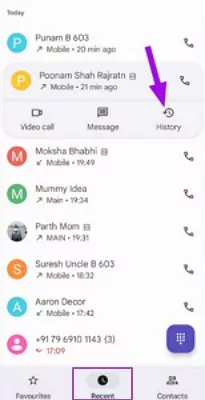
Consejos:
1. Si has visto el historial de llamadas, puedes pulsar directamente el icono "i".
2. Si has guardado el número en tus contactos, puedes utilizar la barra de búsqueda para encontrar el contacto y consultar el historial desde ahí.
En Dispositivos iOS
- Pulsa en la aplicación Teléfono de Apple.
- Presiona en la ventana de "Recientes" en la parte inferior de la pantalla.
- Toca en el icono "i" situado junto al número que deseas consultar el historial de llamadas recientes.
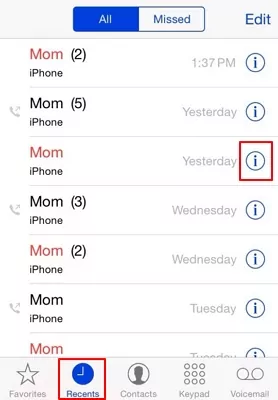
En Servicios VoIP
Los servicios VoIP permiten a los usuarios realizar llamadas telefónicas a través de Internet. Las plataformas como Skype, Zoom y WhatsApp pueden mantener un registro de todas las llamadas entrantes y salientes realizadas en la plataforma. Puedes seguir estos pasos para comprobar los registros de llamadas en WhatsApp.
- Abre la App WhatsApp en tu dispositivo.
- Pulsa la pestaña "Llamadas".
- Consulta la lista de todas las llamadas recientes.
- Pulsa cualquier llamada personal para ver más detalles, incluyendo el tipo de llamada (entrante o saliente).
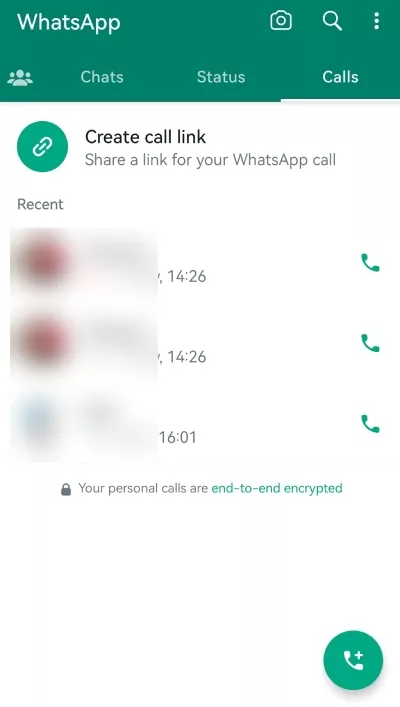
En Teléfonos Fijos
Los teléfonos fijos tienen más limitaciones que los dispositivos móviles. Para ello, sigue estos pasos:
- Ponte en contacto con tu proveedor de telefonía fija y solicita acceso a los detalles de tus llamadas.
- Proporciona la información personal solicitada para verificar tu identidad.
- Una vez que tengas acceso, consulta el registro de todas las llamadas realizadas y recibidas en tu teléfono fijo.
Parte 3. ¿Cómo Recuperar y Ver el Historial de Llamadas Antiguas de Hace Meses?
Recuperar el registro de llamadas en la copia de seguridad de Android/iPhone.
Si has realizado una Copia de Seguridad de los datos de tu teléfono a través de Google Drive o de iCloud, es posible que debas Recuperar tu registro de llamadas.
Copia de Seguridad de Google Drive (Android)
- Antes de hacer la restauración, abre Google Drive y asegúrate de que puedes encontrar una copia de seguridad que contenga tu historial de llamadas.
- Para ello, haz clic en el menú desplegable superior izquierdo y selecciona "Copia de Seguridad".
- Mientras configuras el teléfono nuevo o recién reiniciado, continua con los pasos que se muestran en la pantalla para restaurar la copia de seguridad de Google durante la configuración.
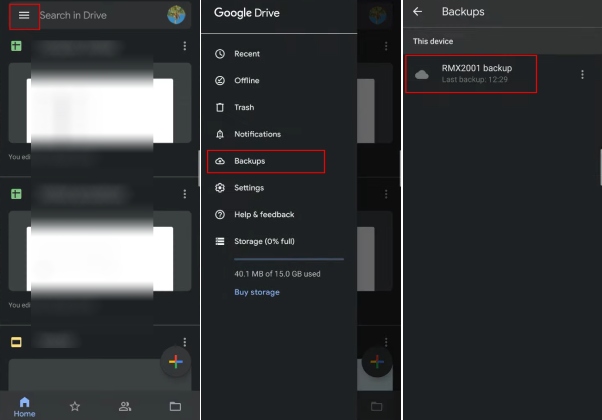
Copia de Seguridad de iCloud (iPhone)
- Enciende tu iPhone nuevo o recién reiniciado.
- En la pantalla "Aplicaciones y Datos", haz clic en "Restaurar desde la Copia de Seguridad de iCloud".
- Inicia sesión con tu ID de Apple y selecciona el archivo de copia de seguridad que deseas restaurar.
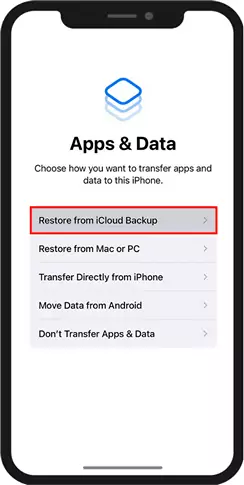
Obtener el Historial de Llamadas en Línea
Las compañías operadoras almacenan el historial de llamadas durante más tiempo que la mayoría de los teléfonos. Por lo tanto, puedes consultar la aplicación o el sitio web de tu operador si quieres ver el historial de llamadas de los últimos meses o incluso de hasta un año. En esta sección, hemos destacado cuatro de los operadores más populares del país y la forma de ver el historial de llamadas de meses atrás en el sitio web o en la aplicación.
Sprint
Esta compañía de telecomunicaciones mantiene un registro de llamadas de unos 18 meses (1 año y medio). Por lo tanto, los 54,3 millones de clientes pueden acceder a registros de llamadas de hace año y medio. A continuación, te explicamos cómo hacerlo;
- Visita la página web de Sprint.
- Inicia sesión con tu nombre de usuario y con una contraseña válidos.
- Navega hasta la parte inferior de la pantalla y haz clic en "Para Obtener los Detalles de la Llamada: Haz clic aquí".
Verizon
Los clientes particulares de esta compañía son unos 140 millones de suscriptores que pueden acceder al historial de llamadas durante un año. Sigue estos pasos si eres uno de los suscriptores de la mayor compañía de telefonía móvil del país para obtener el historial de llamadas.
- Visita la página de Verizon.
- Inicia sesión con un nombre de usuario y una contraseña válidos.
- Navega hasta "Ver Detalles de Uso" y haz clic en la línea que quieres ver.
- Navega hasta la pestaña "Uso" y haz clic en "Ver Detalles".
AT&T
Con un total de 101,6 millones de suscriptores de telefonía móvil, el historial de llamadas de esta empresa dura 5 años. Los usuarios pueden acceder a su historial de llamadas siguiendo estas instrucciones.
- Visita la página web de AT&T.
- Inicia sesión con un nombre de usuario y una contraseña válidos.
- Navega hasta la sección "Funciones del Teléfono" y haz clic en el "Historial de Llamadas".
T-Mobile
Esta compañía ofrece la mayor retención de historial de llamadas de esta lista, con siete años. Los 110 millones de suscriptores del segundo operador de telefonía móvil del país pueden acceder al historial de llamadas siguiendo estos pasos.
- Visita la página web de T-Mobile.
- Inicia sesión con un nombre de usuario y una contraseña válidos.
- En la pantalla "Inicio", haz clic en "Menú Principal" y selecciona "Ver mi factura".
- Navega hasta el "Registro de llamadas" en la parte inferior de la pantalla, haz clic en "Opciones" y, a continuación, selecciona "Temporizadores de Llamadas".
Spectrum
Otro proveedor de servicios que te permite recuperar los registros antiguos es Spectrum. A continuación te explicamos cómo hacerlo utilizando Spectrum:
- Accede a tu cuenta en Spectrum.
- Selecciona "Voz" en el menú y haz clic en "Ver Registro de Llamadas".
- Selecciona el intervalo de fechas deseado y haz clic en "Buscar".
- Consulta los detalles de tu historial de llamadas.
Ver los registros de las llamadas a través del sistema CRM.
Dialpad
Si utilizas un sistema telefónico empresarial, es posible que puedas recuperar el historial de llamadas mediante un sistema CRM como Dialpad.
- Inicia sesión con tu cuenta en Dialpad.
- Selecciona la opción de "Análisis" en el menú y haz clic en el "Historial de Llamadas".
- Busca el intervalo de las fechas deseadas.
- Visualiza los detalles como la duración y el número de la llamada.
Parte 4. ¿Cómo Ver los Detalles de las Llamadas en tu iPhone/Android?
Si necesitas acceder a la información sobre tus llamadas, puedes hacerlo fácilmente en tu dispositivo.
En iPhone
- Abre la aplicación Teléfono.
- Pulsa la pestaña "Recientes".
- Busca la llamada de la que quieras ver los detalles y presiona el icono "i".
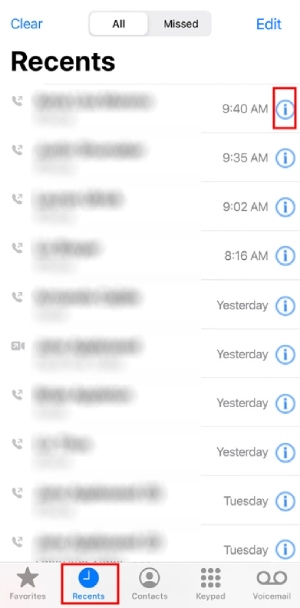
En Android
- En la aplicación Teléfono, pulsa la pestaña "Recientes".
- Pulsa en la llamada de la que deseas ver los detalles.
- Consulta la información mostrada.
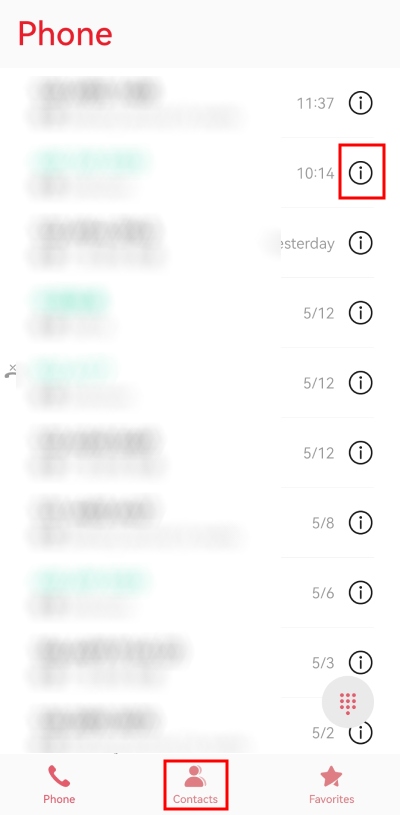
Parte 5. ¿Puedo ver y Obtener el Historial de Llamadas de un Número de Celular?
La respuesta corta es no. A menos que seas el titular de la cuenta o tengas el permiso para acceder al historial de llamadas, no puedes hacerlo. El Historial de Llamadas se considera confidencial y está protegido por las leyes de privacidad.
Sin embargo, si eres un padre preocupado y quieres controlar el uso del teléfono de tu hijo, puedes utilizar la aplicación AirDroid Parental Control. Esto te permitirá rastrear el historial de llamadas del número de móvil de tu hijo.
AirDroid Parental Control es una aplicación de control parental que puedes utilizar para obtener el historial de llamadas del número de móvil de destino. Incluso si la llamada no se realizó en tu dispositivo móvil, puedes rastrear el registro de llamadas entrantes en otro teléfono.

Esta herramienta puede resultar útil si un padre quiere saber con quién habla su hijo toda la noche. El jefe de una empresa puede utilizarla para descubrir a los informantes que hablan con sus rivales y competidores. Esta aplicación cuenta con una suite de administración y con otras funciones que pueden beneficiarte.
Características:
- Duplica la pantalla del niño en tiempo real para comprobar todo el historial de llamadas.
- Escucha las llamadas a distancia y graba la llamada si es necesario.
- Conoce donde está tu hijo y otros familiares haciendo una llamada y supervisando su entorno.
- Controla cuánto tiempo pasa tu hijo en las aplicaciones del teléfono.
¿Cómo Configurar AirDroid Parental Control?
- Paso 1. Descarga e instala la aplicación AirDroid Parental Control en tu dispositivo. Inicia AirDroid Parental Control en tu dispositivo, crea una cuenta e inicia sesión.
- Paso 2. Descarga AirDroid Kids en el teléfono de destino. Después de la instalación, inicia AirDroid Kids y configura los ajustes necesarios en el teléfono.
- Paso 3. Introduce el código de emparejamiento en el teléfono del padre o de la madre para vincular los dos dispositivos.
- Paso 4. Ahora, puedes empezar a obtener el historial de llamadas de cualquier número de móvil a través de las Notificaciones y de la función Duplicar Pantalla.
Parte 6. Video Tutorial: ¿Cómo Ver el Historial de Llamadas?
Video Tutorial: ¿Cómo Ver el Historial de Llamadas?
Parte 7. ¿Por Qué Ver el Historial de Llamadas de un Número de Teléfono?
Consultar el historial de llamadas puede ser útil si quieres hacer un seguimiento del uso de tu teléfono, especialmente si tienes un plan limitado.
Si recibes llamadas de números que no reconoces, comprobar el historial de llamadas puede ayudarte o garantizarte de que son legítimas.
A los empresarios también les puede interesar comprobar el historial de llamadas de sus empleados para controlar el uso durante las horas de trabajo.
Por último, los padres pueden verse en la necesidad de consultar el historial de llamadas de los teléfonos de sus hijos para garantizar su seguridad. Esto puede ayudar a controlar con quién hablan sus hijos e identificar cualquier riesgo potencial para ellos.
Parte 8. Problemas de Privacidad al Comprobar el Historial de Llamadas
Tu historial de llamadas puede revelar información confidencial. Si esta información cae en las manos equivocadas, puede utilizarse para fines como el robo de identidad, el acoso o el hostigamiento.
Es importante respetar la privacidad de los demás y consultar el historial de llamadas sólo con el consentimiento de los mismos.
Para proteger la privacidad de tu historial de llamadas, puedes elegir una opción, como establecer una contraseña o un PIN, que garantice que sólo los usuarios autorizados puedan acceder. Otra opción que puedes utilizar es la de limitar la cantidad del historial de llamadas almacenado en tu dispositivo.
Si necesitas comprobar el historial de llamadas de una persona, habla al respecto con ella y explícale tus motivos. Esto puede ayudar a generar confianza y evitar cualquier malentendido. En lugar de recurrir a medidas invasivas, intenta resolver los conflictos mediante una comunicación abierta.
Conclusión:
El historial de llamadas de un número contiene detalles como el nombre, la frecuencia, la duración y, a veces, la ubicación del propietario del número. Por eso, todos los teléfonos conservan el historial de llamadas durante un tiempo para que el propietario pueda consultarlo fácilmente en cualquier momento.
Por otro lado, puedes ponerte en contacto con las compañías telefónicas para obtener el historial de llamadas antiguo. Sin embargo, con nuestra aplicación, AirDroid Parental Control, puedes ver el historial de llamadas del teléfono de tu hijo.
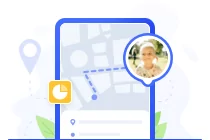





Deja una respuesta.